今天跟大家分享一下word目录页码对齐技巧,无需手动调整,排版布局一键操作。有个好消息!为了方便大家更快的掌握技巧,寻找捷径。请大家点击文章末尾的“了解更多”,在里面找到并关注我,里面有海量各类模板素
今天跟大家分享一下word目录页码对齐技巧,无需手动调整,排版布局一键操作。
有个好消息!为了方便大家更快的掌握技巧,寻找捷径。请大家点击文章末尾的“了解更多”,在里面找到并关注我,里面有海量各类模板素材免费下载,我等着你噢^^<——非常重要!!!
メ大家请看范例图片,传统页码中间的引导符号,大家都是手动添加,长度对齐不容易控制。メ
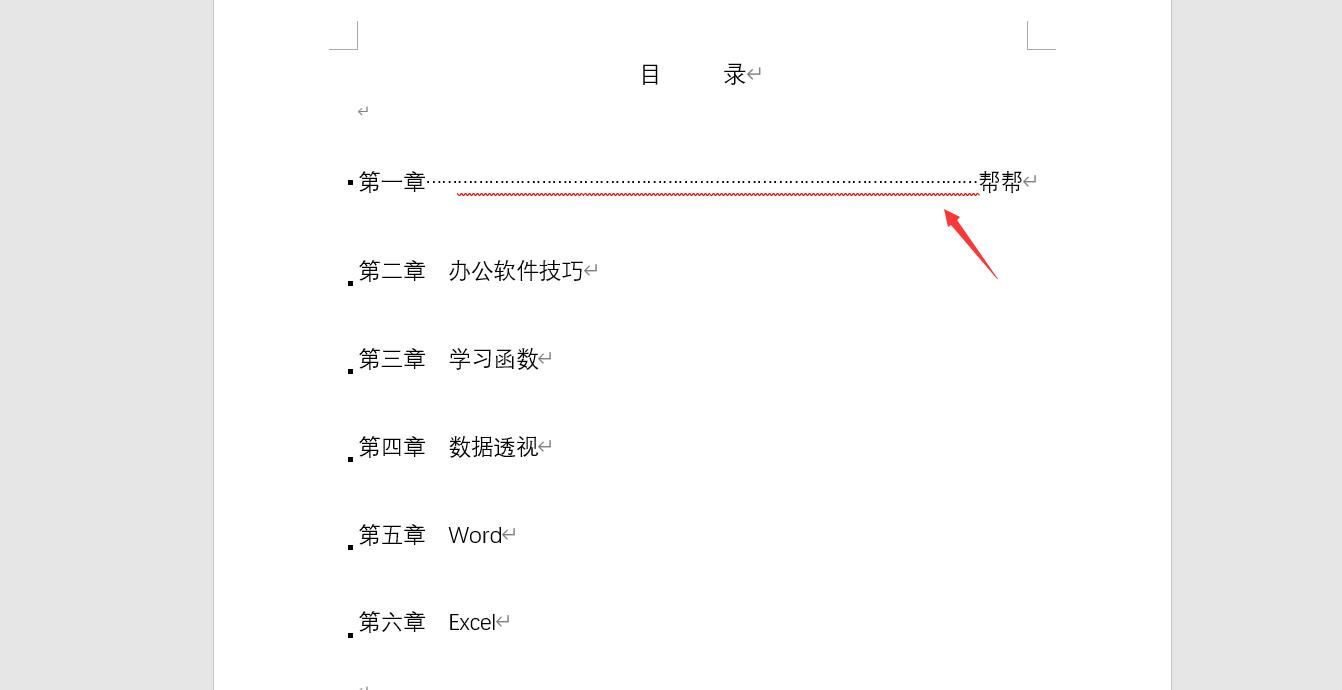
メ这里对于word页码排版,我们可以使用编号,自动添加。メ
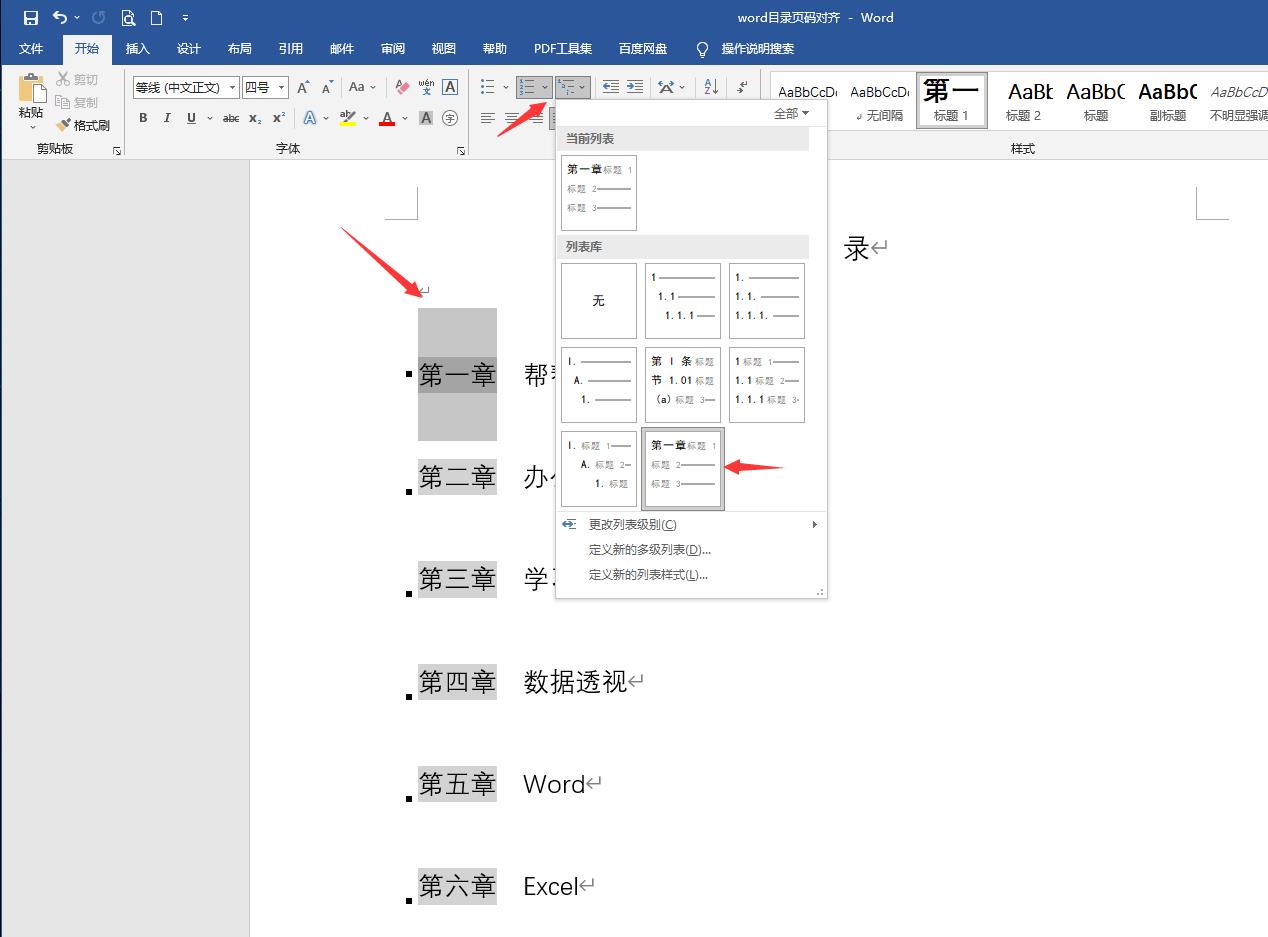
メ将每一章录入完成以后,可以直接选择左侧内容——点击段落设置按钮——缩进和间距设置中点击制表位设置。メ
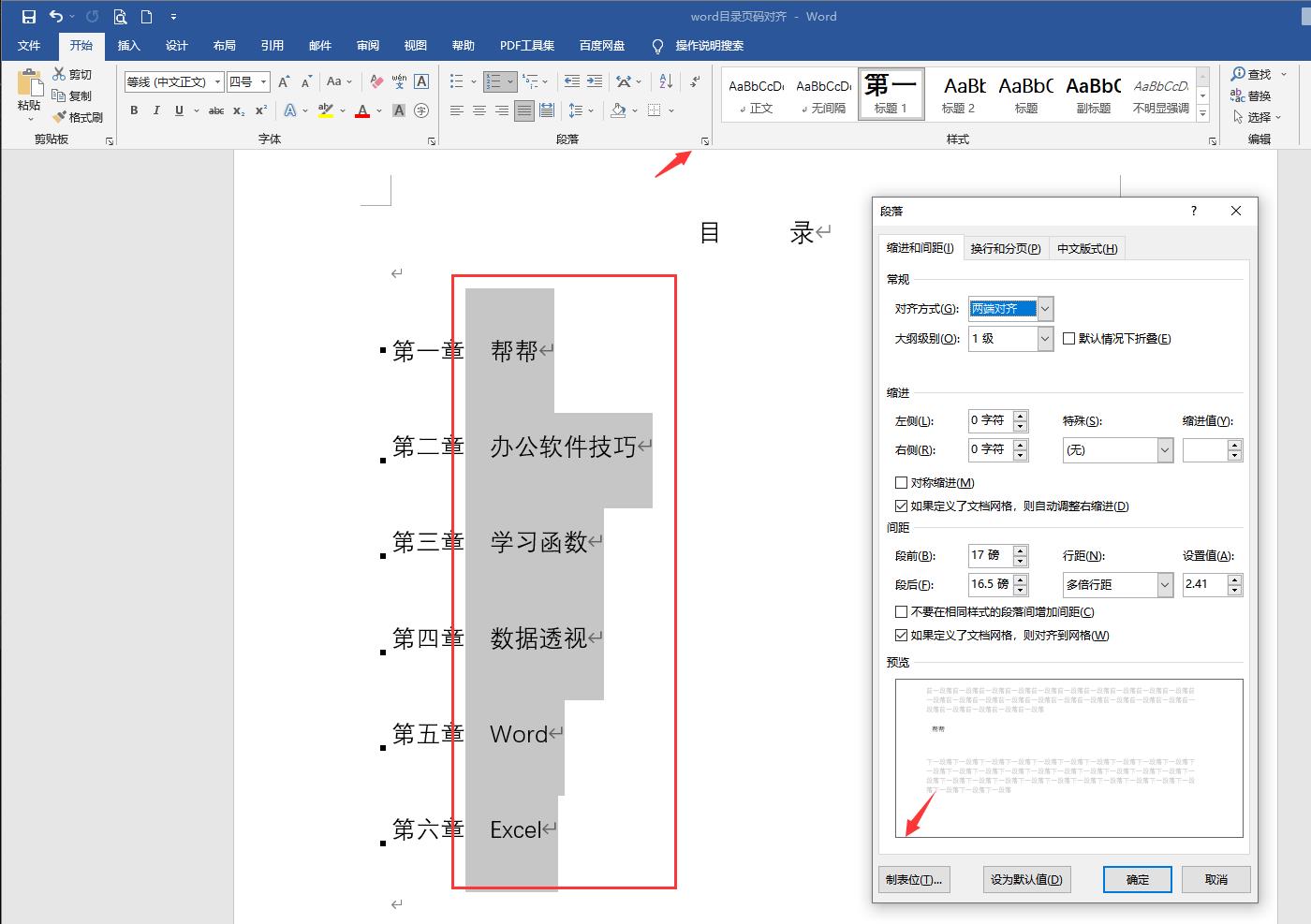
メ制表位位置录入38,点击设置按钮进行添加。メ
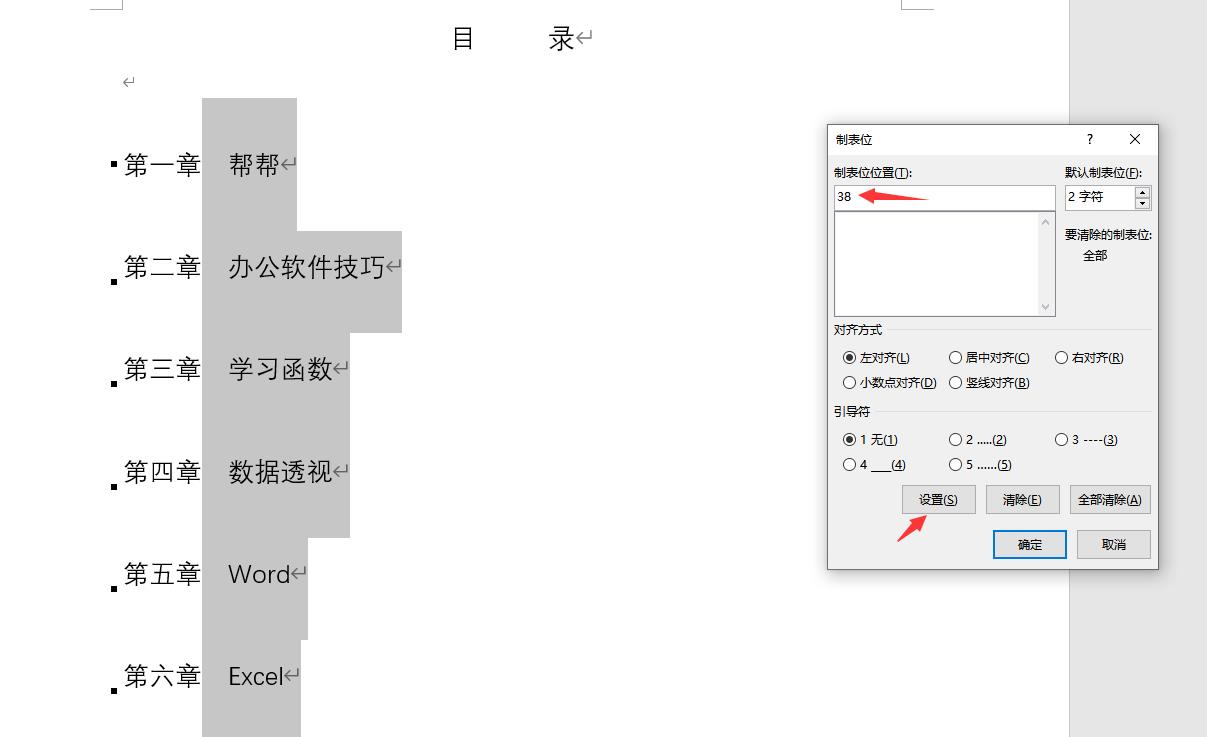
メ对齐方式选择右对齐,引导符选择第二种,点击确定。メ
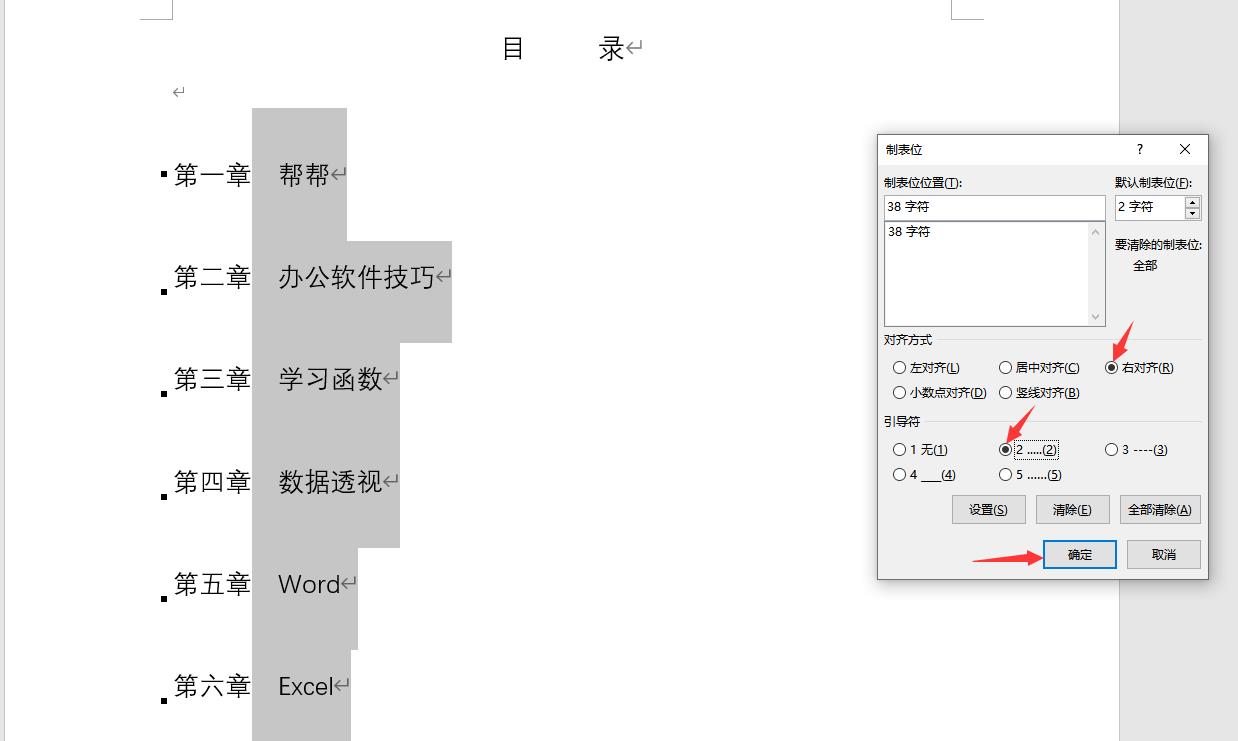
メ将光标移动到每一行的字符最后,按下TAB键盘,直接生成引导符。メ
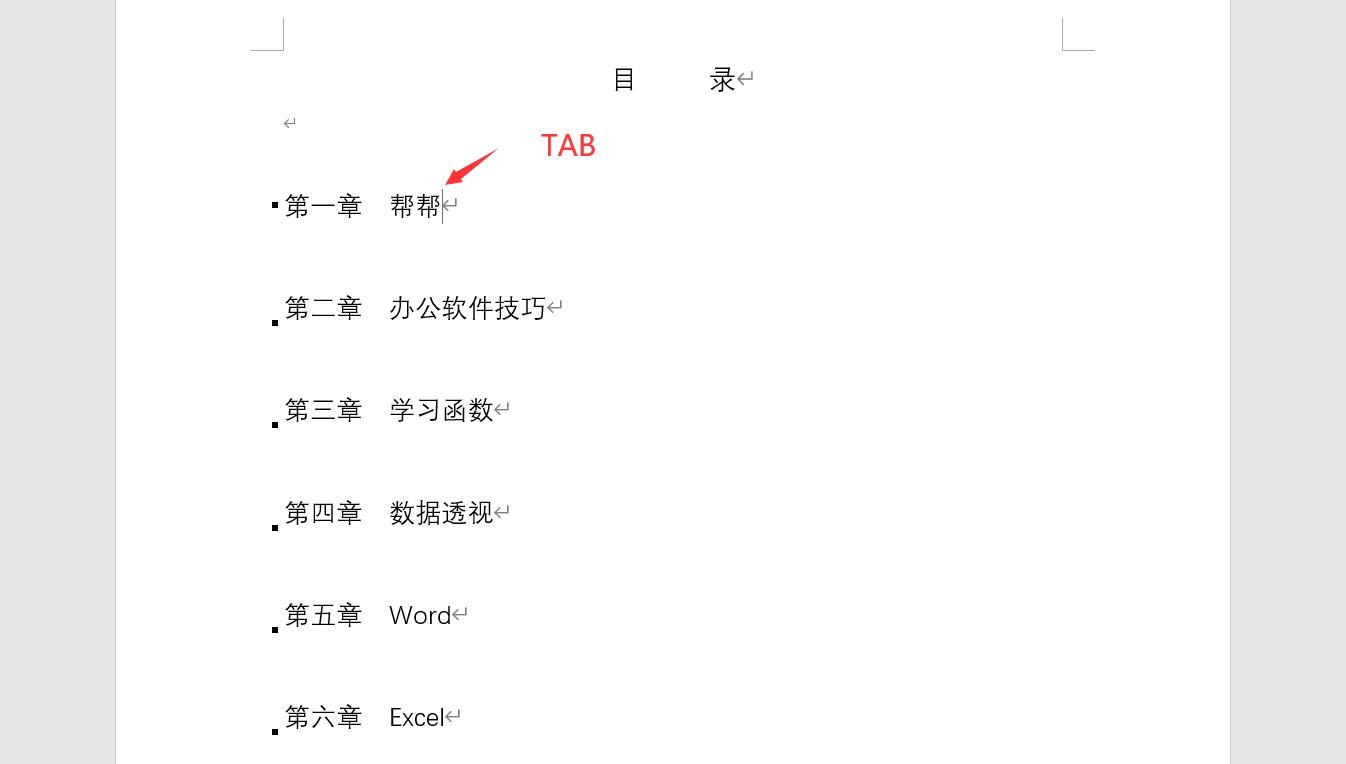
メ引导符最后输入页码数字即可。メ
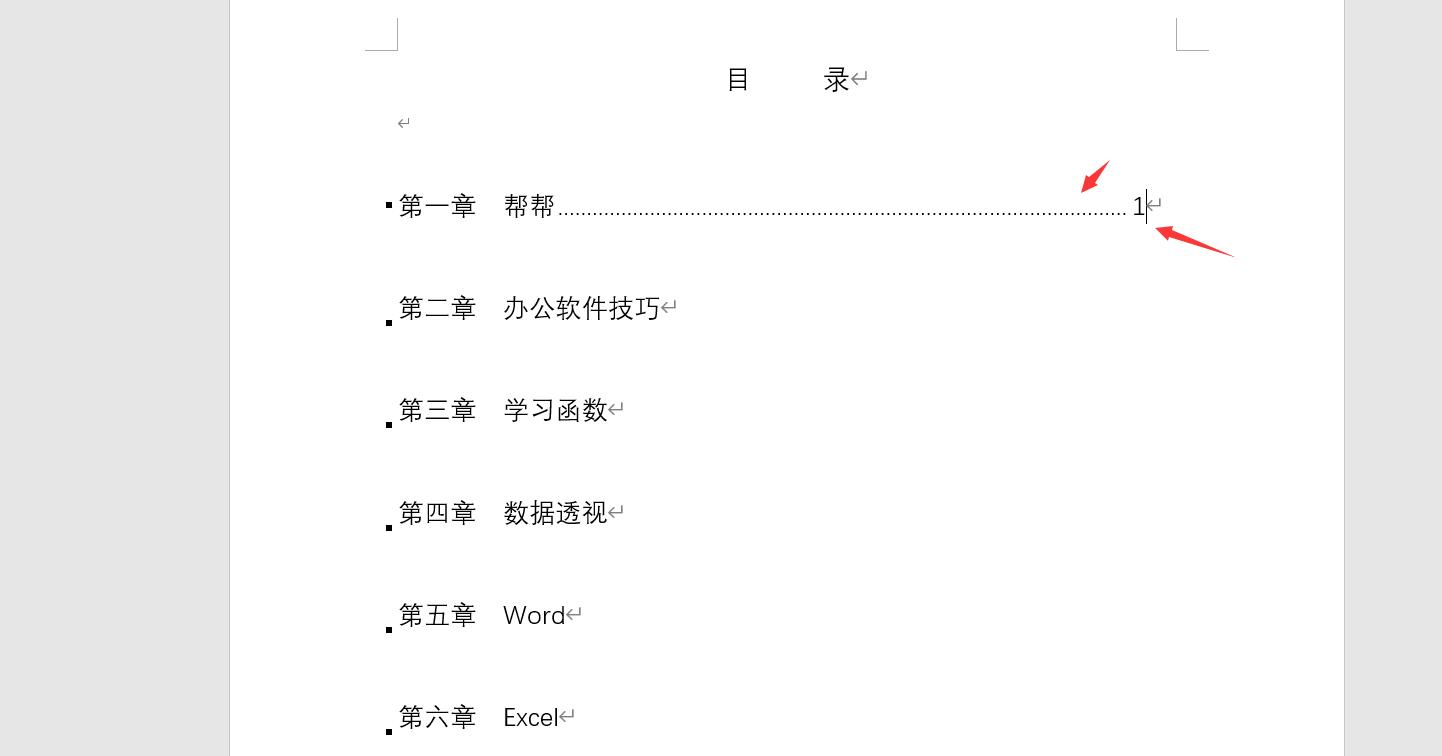
メ每一行TAB一下,快速生成,简答轻松。メ
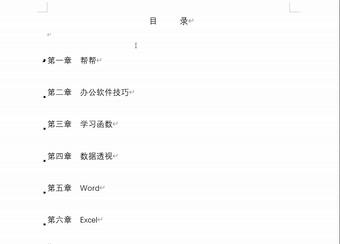
本站部分文章来自网络或用户投稿,如无特殊说明或标注,均为本站原创发布。涉及资源下载的,本站旨在共享仅供大家学习与参考,如您想商用请获取官网版权,如若本站内容侵犯了原著者的合法权益,可联系我们进行处理。
